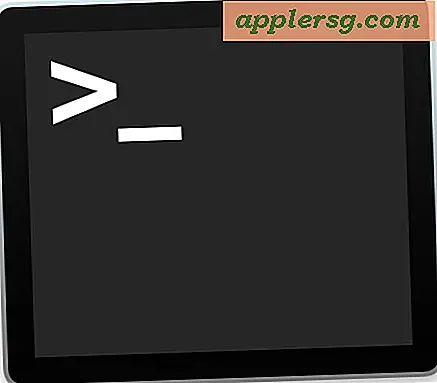วิธีสำรองข้อมูล iPhone ของคุณ
 การสำรองข้อมูล iPhone เป็นสิ่งสำคัญเนื่องจากช่วยให้คุณสามารถกู้คืนข้อมูลส่วนตัวแอปและสิ่งต่างๆได้หากคุณจำเป็นต้องเรียกคืน iPhone อัปเกรดหรือแทนที่ด้วยโทรศัพท์เครื่องใหม่โดยการคืนค่าทั้งหมด จากการสำรองข้อมูลที่ทำ โดยค่าเริ่มต้น iPhone ของคุณจะซิงค์และสร้างการสำรองข้อมูลโดยอัตโนมัติและสามารถทำได้สองวิธี วิธีการสำรองข้อมูลครั้งแรกจะถูกจัดการโดย iTunes ทุกครั้งที่ iPhone ของคุณเชื่อมต่อกับคอมพิวเตอร์ผ่าน USB มิฉะนั้น iPhones รุ่นใหม่จะสำรองข้อมูลผ่าน iCloud โดยอัตโนมัติหากเปิดใช้คุณลักษณะดังกล่าวและการสำรองข้อมูล iCloud เหล่านั้นจะเกิดขึ้นได้ทุกเมื่ออุปกรณ์ได้รับการเสียบเข้ากับแหล่งจ่ายไฟและใช้ wi-fi
การสำรองข้อมูล iPhone เป็นสิ่งสำคัญเนื่องจากช่วยให้คุณสามารถกู้คืนข้อมูลส่วนตัวแอปและสิ่งต่างๆได้หากคุณจำเป็นต้องเรียกคืน iPhone อัปเกรดหรือแทนที่ด้วยโทรศัพท์เครื่องใหม่โดยการคืนค่าทั้งหมด จากการสำรองข้อมูลที่ทำ โดยค่าเริ่มต้น iPhone ของคุณจะซิงค์และสร้างการสำรองข้อมูลโดยอัตโนมัติและสามารถทำได้สองวิธี วิธีการสำรองข้อมูลครั้งแรกจะถูกจัดการโดย iTunes ทุกครั้งที่ iPhone ของคุณเชื่อมต่อกับคอมพิวเตอร์ผ่าน USB มิฉะนั้น iPhones รุ่นใหม่จะสำรองข้อมูลผ่าน iCloud โดยอัตโนมัติหากเปิดใช้คุณลักษณะดังกล่าวและการสำรองข้อมูล iCloud เหล่านั้นจะเกิดขึ้นได้ทุกเมื่ออุปกรณ์ได้รับการเสียบเข้ากับแหล่งจ่ายไฟและใช้ wi-fi
แม้ว่าการสำรองข้อมูลอัตโนมัติจะเป็นประโยชน์อย่างมากและคุณควรใช้อย่างน้อยหนึ่งอย่างเช่น iTunes หรือ iCloud แต่คุณสามารถเริ่มต้นการสำรองข้อมูล iPhone ด้วยตนเองได้ด้วยตนเอง การสำรองข้อมูลด้วยตนเองเหล่านี้สามารถทำจาก iTunes หรือ iCloud ได้อย่างง่ายดายนี่คือวิธีการทำอย่างใดอย่างหนึ่ง
วิธีการเริ่มต้นการสำรองข้อมูล iPhone ด้วย iTunes
 การเริ่มต้นการสำรองข้อมูลด้วย iTunes มักเป็นวิธีที่เร็วที่สุดเนื่องจากการเชื่อมต่อ USB แบบเชื่อมต่ออย่างรวดเร็วและไม่ต้องพึ่งพาความเร็วในการให้บริการอินเทอร์เน็ต
การเริ่มต้นการสำรองข้อมูลด้วย iTunes มักเป็นวิธีที่เร็วที่สุดเนื่องจากการเชื่อมต่อ USB แบบเชื่อมต่ออย่างรวดเร็วและไม่ต้องพึ่งพาความเร็วในการให้บริการอินเทอร์เน็ต
- เสียบ iPhone เข้ากับคอมพิวเตอร์ของคุณ
- เปิด iTunes
- เลือก iPhone ของคุณในรายการ 'DEVICES'
- คลิกขวาที่ iPhone ของคุณ
- เลือก "Back Up"
- รอให้การสำรองข้อมูล iPhone เสร็จสิ้น
นี่จะสร้างการสำรองข้อมูลของ iPhone ของคุณซึ่งคุณจะสามารถเรียกคืนจากภายหลังได้และขั้นตอนจะเหมือนกันใน Mac OS X หรือ Windows เป็นความคิดที่ดีที่จะสร้างการสำรองข้อมูลปัจจุบันก่อนที่คุณจะดาวน์โหลดและติดตั้ง iOS เวอร์ชันล่าสุด
ไม่มีข้อ จำกัด ในการสำรองข้อมูลที่สามารถทำได้ผ่านทาง iTunes คุณสามารถเทคนิคได้หลายพันเครื่องหากความจุฮาร์ดดิสก์ของคุณรองรับได้ นอกจากนี้คุณสามารถมีการสำรองข้อมูลที่เก็บไว้ทั้งในคอมพิวเตอร์ที่ทำผ่าน iTunes นอกเหนือจาก iCloud ซึ่งเป็นขั้นตอนการสำรองข้อมูลที่เราจะกล่าวถึงต่อไป
วิธีการสำรองข้อมูล iPhone ไปที่ iCloud
 การสำรองข้อมูลไปยัง iCloud ทำได้ง่ายมากและสามารถเริ่มต้นด้วยตนเองได้ตลอดเวลา ข้อขัดข้องที่อาจเกิดขึ้นกับการสำรองข้อมูลของ iCloud คือพื้นที่จัดเก็บข้อมูลแบบ จำกัด (5 กิกะไบต์) ซึ่งเต็มไปด้วยความเร็วโดยไม่ต้องเสียค่าใช้จ่ายเพิ่มเติมและอาจสำคัญกว่าคือการสำรองข้อมูลของ iCloud ขึ้นอยู่กับความเร็วของการเชื่อมต่ออินเทอร์เน็ต ดังนั้นหากคุณใช้เครือข่ายที่ช้าหรือไม่มีการเข้าถึงเครือข่ายคุณจะต้องใช้วิธีการสำรองข้อมูล iTunes แทน
การสำรองข้อมูลไปยัง iCloud ทำได้ง่ายมากและสามารถเริ่มต้นด้วยตนเองได้ตลอดเวลา ข้อขัดข้องที่อาจเกิดขึ้นกับการสำรองข้อมูลของ iCloud คือพื้นที่จัดเก็บข้อมูลแบบ จำกัด (5 กิกะไบต์) ซึ่งเต็มไปด้วยความเร็วโดยไม่ต้องเสียค่าใช้จ่ายเพิ่มเติมและอาจสำคัญกว่าคือการสำรองข้อมูลของ iCloud ขึ้นอยู่กับความเร็วของการเชื่อมต่ออินเทอร์เน็ต ดังนั้นหากคุณใช้เครือข่ายที่ช้าหรือไม่มีการเข้าถึงเครือข่ายคุณจะต้องใช้วิธีการสำรองข้อมูล iTunes แทน
- เชื่อมต่อ iPhone เข้ากับแหล่งจ่ายไฟและตรวจสอบว่าอยู่ในเครือข่าย Wi-Fi
- เปิดการตั้งค่าจากนั้นไปที่ iCloud ตามด้วย "Storage & Backup"
- แตะตัวเลือก "สำรองข้อมูลเดี๋ยวนี้" เพื่อเริ่มการสำรองข้อมูลใหม่จาก iPhone ไปที่ iCloud
ขณะที่คุณอยู่ในหน้าจอการตั้งค่า iCloud Backup บน iPhone ควรเปิดใช้งานบริการหากยังไม่ได้เปิดใช้งานทำได้โดยการสลับการตั้งค่า "iCloud Backup" เป็นเปิด
ในการใช้การสำรองข้อมูลของ iCloud คุณต้องมีบัญชี iCloud ตั้งค่าและกำหนดค่าใน iPhone และมีพื้นที่ว่างในบัญชี iCloud สำหรับการสำรองข้อมูล
ทำงานนี้เพื่อสำรอง iPod touch หรือ iPad หรือไม่?
ใช่ขั้นตอนการสำรองข้อมูลเหล่านี้ตรงกับอุปกรณ์ iOS ทั้งหมดไม่ว่าจะเป็นการสำรอง iPhone, iPod, iPod Touch, Apple TV หรือ iPad ก็เป็นกระบวนการเดียวกันทั้งหมดและจัดการผ่าน iTunes หรือ iCloud ในลักษณะเดียวกัน
ข้อมูลสำรองเพิ่มเติมสำหรับ iPhone
* วิธีเรียกคืนจากสำเนาสำรองที่ทำจาก iCloud หรือ iTunes
* วิธีเพิ่มความเร็วในการสำรองข้อมูล iPhone ช้า
* ค้นหาตำแหน่งของ iPhone สำรองข้อมูลและเข้าถึงไฟล์ได้โดยตรง